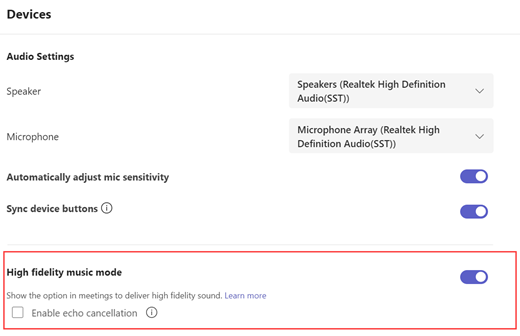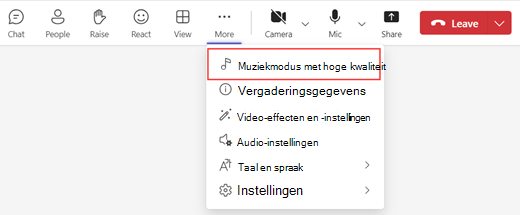Muziek afspelen met de modus High Fidelity in Microsoft Teams Gratis
Van toepassing op
De muziekmodus High Fidelity wordt gebruikt voor een rijkere geluidservaring wanneer u muziek wilt delen met uw listeners in een Teams-vergadering of -gesprek. U kunt het gebruiken voor online muzieklessen of het verzenden van muzikale optredens waarbij u een rijkere geluidservaring wilt. We raden u aan deze instelling niet in te schakelen voor gewone gesprekken en vergaderingen met alleen praten, omdat hiervoor meer bandbreedte is vereist en achtergrondgeluiden niet worden onderdrukt. In deze modus ondersteunt Microsoft Teams Free een samplingfrequentie van 32 kHz bij 128kbps. Wanneer de netwerkbandbreedte onvoldoende is, kan de bitsnelheid worden teruggebracht tot 48kbps en produceert Teams nog steeds audio van goede kwaliteit.
Opmerking: De muziekmodus is momenteel niet beschikbaar tijdens livegebeurtenissen van Microsoft Teams. of bij het gebruik van ruimtelijke audio.
Muziekmodus met hoge kwaliteit inschakelen
-
Voordat u deelneemt aan een vergadering of gesprek, gaat u naar Instellingen
-
Zodra u in een vergadering bent, kiest u Meer
-
Als u klaar bent, selecteert u Muziekmodus met hoge kwaliteit
Belangrijk:
-
U bent verantwoordelijk voor het onafhankelijk wissen en beveiligen van alle benodigde rechten en machtigingen voor het gebruik van muziek- of audiobestanden met uw Microsoft Teams-service.
-
Deze kunnen intellectuele eigendom en andere rechten omvatten op muziek, geluidseffecten, audio, merken, namen en andere inhoud in de audio die u in Teams gebruikt van alle relevante rechthebbenden.
-
Rechtenhouders kunnen artiesten, acteurs, artiesten, muzikanten, songwriters, componisten, platenlabels, muziekuitgevers, vakbonden, gilden, rechtenverenigingen, collectieve beheerorganisaties en andere partijen zijn die de auteursrechten, geluidseffecten, audio en andere intellectuele eigendomsrechten bezitten, controleren of in licentie geven.
-